想把一张普通的图做出像这样的圆角边框,以前总是使用有点复杂的通道法,今天弄PhotoShop的时候偶然发现一个极简单的选取圆角边框的方法,即“选择-修改-平滑”。
1. 用PhotoShop打开你想要截取成圆角的图,用右图所示的矩形选框工具 ,在图上选出想要截取的部分。
,在图上选出想要截取的部分。
选的时候注意图的四边都要留一点空隙,否则无法得到平滑效果。

2. 打开上方导航栏的“选择-修改-平滑”对话框。
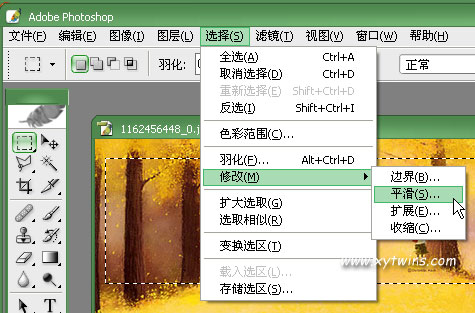
3. 调整平滑参数,数值越大圆角越平。一般6~8我觉得就蛮好了。设定好以后点击确定按钮。
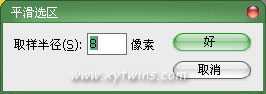
成啦,看,选取部分的角已经变成圆的。这时点Ctrl+C把圆角图复制下来,然后新建文件,粘贴,即可得到所需要的圆角图啦。

方法二:
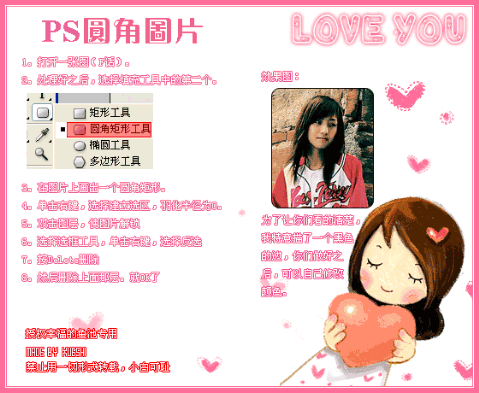






















 375
375

 被折叠的 条评论
为什么被折叠?
被折叠的 条评论
为什么被折叠?








